
WinCC 소프트웨어를 설치하기 전에 다음 항목을 확인해야 합니다.
컴퓨터 구성이 소프트웨어 요구 사항을 충족하는지 여부:
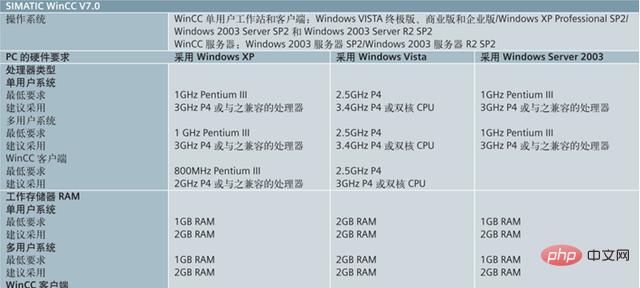
운영 체제 및 소프트웨어가 호환성 요구 사항을 충족하는지 확인하십시오. 자세한 내용은 소프트웨어 호환성 목록을 참조하세요. 순수 운영 체제에서 WinCC 소프트웨어를 설치하는 것이 좋습니다. 공부를 하다 보면 컴퓨터에 다양한 소프트웨어를 설치하는 것은 불가피합니다. 가상 머신을 사용하고 가상 머신에 WinCC를 설치하는 것이 좋습니다.
WinCC를 설치하기 전에 바이러스 백신 소프트웨어를 끄십시오.
STEP7을 설치하세요. STEP7을 반드시 설치할 필요는 없지만, 완전히 통합된 자동화의 장점을 더 잘 활용하려면 최소한 엔지니어링 스테이션에 STEP7 소프트웨어를 설치하는 것이 좋습니다.
위 조건이 충족되면 WinCC 설치를 시작할 수 있습니다. WinCC 설치 순서는 다음과 같습니다.
1. STEP7 설치
2. 메시지 대기열과 같은 Windows 구성 요소를 설치합니다. , IIS 등 WinCC를 작동하려면 이러한 구성요소의 지원이 필요합니다. WinCC 설치 시 이러한 구성요소를 찾을 수 없으면 해당 구성요소를 설치하라는 메시지가 표시됩니다.

4. 다양한 Windows 패치를 설치합니다.
이 패치가 없다는 메시지가 표시되면 설치 CD의 Tools 폴더에서 찾을 수 있습니다.

WinCC 소프트웨어 설치를 시작한 후 사용자 정의 설치를 선택한 다음 모두 설치를 선택합니다.

WinCC 설치의 마지막 단계에서는 보안 제어 설정을 적용해야 합니다. "적용"을 클릭하세요.

위 내용은 wincc 설치 튜토리얼의 상세 내용입니다. 자세한 내용은 PHP 중국어 웹사이트의 기타 관련 기사를 참조하세요!